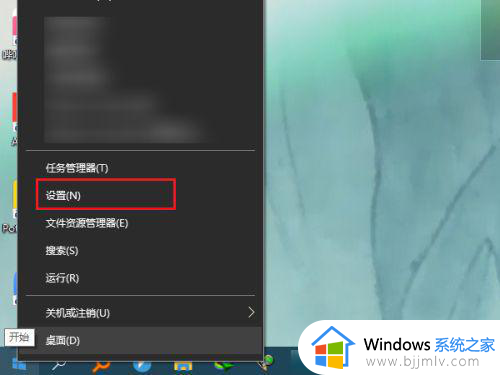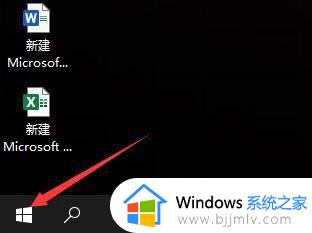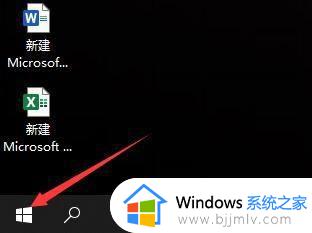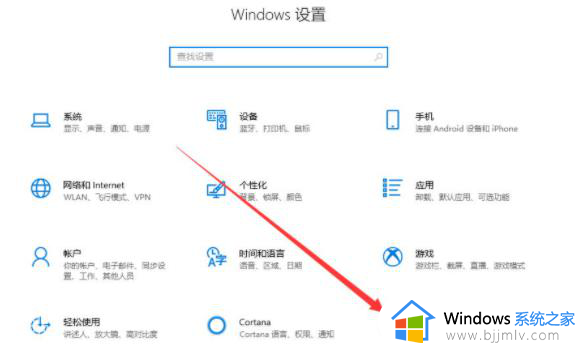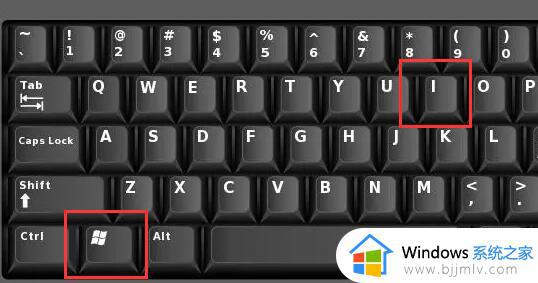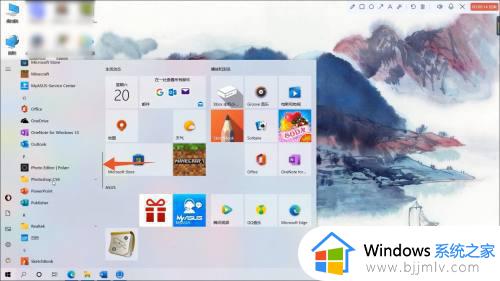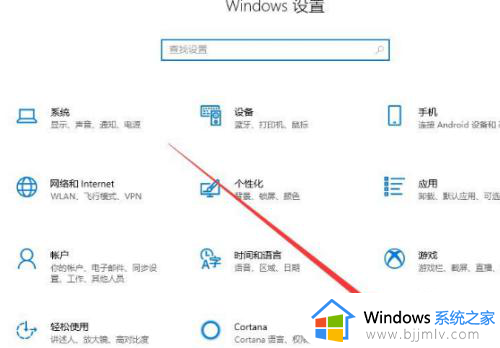win10测试摄像头教程 win10怎么测试电脑摄像头
在我们的日常生活和工作中,我们在使用win10电脑的时候,难免会遇到一些我们不太熟悉的操作,就比如要怎么测试摄像头,最近就有小伙伴联系小编,问小编win10怎么测试摄像头,具体怎么操作,那么win10怎么测试电脑摄像头呢?接下来小编就带着大家一起来看看win10测试摄像头教程,希望可以帮助到你。
具体方法:
1. 首先第一步根据下图箭头所指,点击左下角【开始菜单】图标。
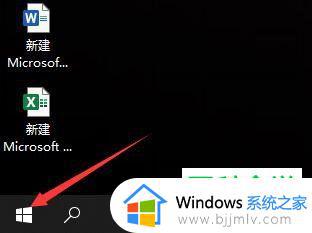
2. 第二步在弹出的窗口中,根据下图箭头所指,点击【头像】图标。
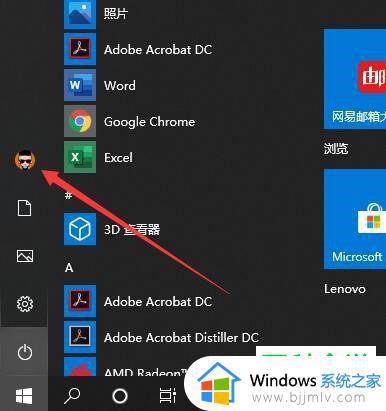
3. 第三步在弹出的菜单栏中,根据下图箭头所指。点击【更改账户设置】选项。
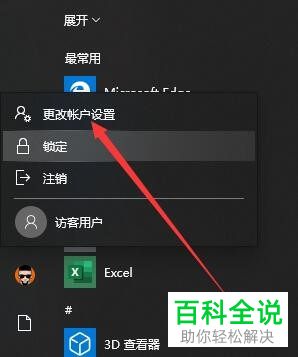
4. 第四步进入【账户信息】页面后,根据下图箭头所指。点击【相机】选项。
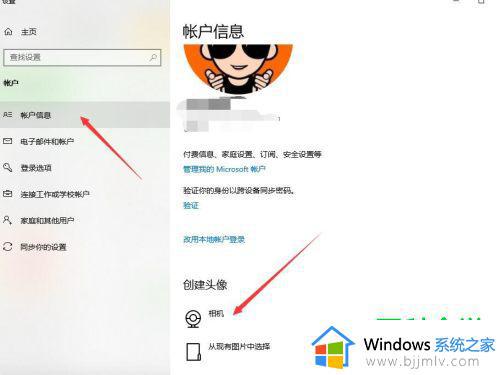
5. 第五步根据下图所示,打开【相机】软件。
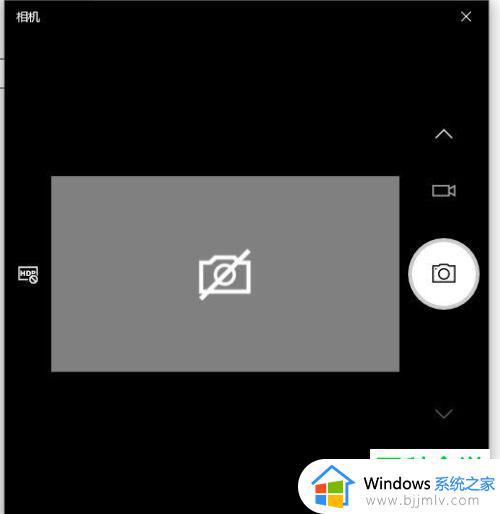
6. 最后根据下图箭头所指,点击右侧【摄像机】图标还能够开启摄像模式。检测是否能够正常获得图像。
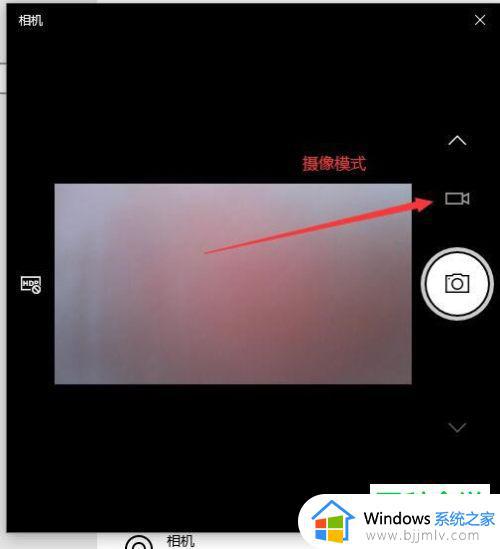
以上全部内容就是小编带给大家的win10测试摄像头教程详细分享啦,小伙伴们如果你们也不会测试win10的摄像头的话就快按照小编的内容进行测试吧,希望看完本文可以让你学会怎么测试win10摄像头。